Globale Systemvorgaben - Nummernvorgaben: Unterschied zwischen den Versionen
LB (Diskussion | Beiträge) |
|||
| (15 dazwischenliegende Versionen von 3 Benutzern werden nicht angezeigt) | |||
| Zeile 1: | Zeile 1: | ||
| + | {{bread-4|System|Konfiguration|System|ERP Systemvorgaben}} | ||
| + | [[image:globsys nummernvorgaben.png|right|verweis=]] | ||
| + | In diesem Konfigurationsbereich können die von den verschiedenen Bereichen zu verwendenden Nummern vorgegeben werden. | ||
| + | |||
| + | |||
__TOC__ | __TOC__ | ||
| + | |||
== Belegnummernvorgaben == | == Belegnummernvorgaben == | ||
| − | + | ||
| − | : | + | In diesem Bereich können die Vorsätze und die jeweils als nächstes zu verwendende Nummer für die verschiedenen Belegtypen festgelegt werden. |
| − | + | ||
| − | : Legen Sie mit dieser Option fest, ob beim Bilden von Belegnummern ein Vorsatz benutzt werden soll. | + | {{checkbox|Nummernvorgabe entsprechend der Filiale}} |
| + | :Ist diese Option aktiv, dann werden die Angebots-, Rechnungsnummern usw. pro Filiale fortlaufend gebildet. Der Vorsatz für die jeweilige Beleggruppe wird dabei um die Filialnummer ergänzt. | ||
| + | ::In diesem Fall sollte die Option '''kein Vorsatz bei den Rechnungsnummern verwenden''' nicht aktiviert werden, weil sonst die Filialnummer nicht vor der eigentlichen Nummer eingefügt werden kann. | ||
| + | :Ist diese Option aktiv, dann können die Nummern für die verschiedenen Belegtypen nicht manuell festgelegt werden. | ||
| + | :Um diese Funktionalität zu verwenden, ist ein Eingreifen unsererseits erforderlich. Bitte kontaktieren Sie hierfür unseren Support. | ||
| + | {{checkbox|kein Vorsatz bei den Belegnummern verwenden}} | ||
| + | :Legen Sie mit dieser Option fest, ob beim Bilden von Belegnummern ein Vorsatz benutzt werden soll. | ||
| + | |||
| + | |||
;Vorsatz Angebotsnummer | ;Vorsatz Angebotsnummer | ||
:Legen Sie in diesem Feld den Vorsatz für die Nummern der Angebote fest. | :Legen Sie in diesem Feld den Vorsatz für die Nummern der Angebote fest. | ||
;Angebotsnummer | ;Angebotsnummer | ||
| − | :In diesem Feld wird der aktuelle Nummernstand für Angebotsbelege angezeigt. Im Bedarfsfall können Sie | + | :In diesem Feld wird der aktuelle Nummernstand für Angebotsbelege angezeigt. Im Bedarfsfall können Sie hier die nächste zu verwendende Angebotsnummer eintragen. |
;Vorsatz Auftragsnummer | ;Vorsatz Auftragsnummer | ||
:Legen Sie in diesem Feld den Vorsatz für die Nummern der Aufträge fest. | :Legen Sie in diesem Feld den Vorsatz für die Nummern der Aufträge fest. | ||
;Auftragsnummer | ;Auftragsnummer | ||
| − | :In diesem Feld wird der aktuelle Nummernstand für Auftragsbelege angezeigt. Im Bedarfsfall können Sie | + | :In diesem Feld wird der aktuelle Nummernstand für Auftragsbelege angezeigt. Im Bedarfsfall können Sie hier die nächste zu verwendende Auftragsnummer eintragen. |
;Vorsatz Rechnungsmnummer | ;Vorsatz Rechnungsmnummer | ||
:Legen Sie in diesem Feld den Vorsatz für die Nummern der Rechnungen fest. | :Legen Sie in diesem Feld den Vorsatz für die Nummern der Rechnungen fest. | ||
| Zeile 19: | Zeile 33: | ||
:Legen Sie in diesem Feld den Vorsatz für die Nummern der Gutschriften fest. | :Legen Sie in diesem Feld den Vorsatz für die Nummern der Gutschriften fest. | ||
;Rechnungsnummer | ;Rechnungsnummer | ||
| − | :In diesem Feld wird der aktuelle Nummernstand für Rechnungen und Gutschriften angezeigt. Im Bedarfsfall können Sie | + | :In diesem Feld wird der aktuelle Nummernstand für Rechnungen und Gutschriften (gleicher Nummernkreis) angezeigt. Im Bedarfsfall können Sie hier die nächste zu verwendende Rechnungs- bzw. Gutschriftsnummer eintragen. |
;Vorsatz Lieferscheinnummer | ;Vorsatz Lieferscheinnummer | ||
:Legen Sie in diesem Feld den Vorsatz für die Nummern der Angebote fest. | :Legen Sie in diesem Feld den Vorsatz für die Nummern der Angebote fest. | ||
;Lieferscheinnummer | ;Lieferscheinnummer | ||
| − | :In diesem Feld wird der aktuelle Nummernstand für Lieferscheine angezeigt. Im Bedarfsfall können Sie | + | :In diesem Feld wird der aktuelle Nummernstand für Lieferscheine angezeigt. Im Bedarfsfall können Sie hier die nächste zu verwendende Lieferscheinnummer eintragen. |
;Vorsatz Bestellung | ;Vorsatz Bestellung | ||
:Legen Sie in diesem Feld den Vorsatz für die Nummern der Angebote fest. | :Legen Sie in diesem Feld den Vorsatz für die Nummern der Angebote fest. | ||
;Bestellnummer | ;Bestellnummer | ||
| − | :In diesem Feld wird der aktuelle Nummernstand für Bestellungen angezeigt. Im Bedarfsfall können Sie | + | :In diesem Feld wird der aktuelle Nummernstand für Bestellungen angezeigt. Im Bedarfsfall können Sie hier die nächste zu verwendende Bestellnummer eintragen. |
;Vorsatz Kassenbuch | ;Vorsatz Kassenbuch | ||
| − | :Legen Sie im Feld ''Kasse'' den Vorsatz für die Kassenbuchbelege sowie im Feld ''Belege'' den Vorsatz für Belege aus der Fakturierung mit dem | + | :Legen Sie im Feld '''Kasse''' den Vorsatz für die Kassenbuchbelege sowie im Feld '''Belege''' den Vorsatz für Belege aus der Fakturierung mit dem Buchungsziel ''Kassenbuch'' fest. |
;Kassenbuchnummer | ;Kassenbuchnummer | ||
| − | :In diesem Feld wird der aktuelle Nummernstand für die Belege des Kassenbuches angezeigt. Im Bedarfsfall können Sie | + | :In diesem Feld wird der aktuelle Nummernstand für die Belege des Kassenbuches angezeigt. Im Bedarfsfall können Sie hier die nächste zu verwendende Nummer eintragen. |
| + | |||
| + | |||
| + | {{wichtig|Eine hier vorgenommene Änderung wird nur wirksam, wenn diese mit Klick auf {{button|✓}} bestätigt wird.}} | ||
| + | |||
== Nummernvorgabe Artikel, Arbeitslohn, Leistung == | == Nummernvorgabe Artikel, Arbeitslohn, Leistung == | ||
| + | |||
;Artikel | ;Artikel | ||
| − | :Legen Sie hier den Nummernvorsatz | + | :Legen Sie hier den Nummernvorsatz sowie die laufende Nummer für neue Artikel fest. |
| + | |||
| + | <div style="margin-left:20px;">{{checkbox|Automatik}} | ||
| + | :Wird diese Checkbox aktiviert, wird bei der Artikelneuanlage automatisch eine Artikelnummer generiert. | ||
| + | |||
| + | {{button|Artikel EAN generieren}} | ||
| + | :Dieser Button bewirkt, dass für alle Artikel ohne EAN jeweils eine EAN generiert wird. | ||
| + | </div> | ||
| + | |||
;Herst-Nr (EAN) | ;Herst-Nr (EAN) | ||
| − | :Legen Sie hier die | + | :Legen Sie hier die ersten 6 Ziffern sowie die laufende Nummer für das Bilden von EAN fest. |
| + | |||
| + | <div style="margin-left:20px;">{{checkbox|Automatik}} | ||
| + | :Wird diese Checkbox aktiviert, wird bei der Artikelneuanlage automatisch eine EAN generiert. | ||
| + | |||
| + | {{checkbox|Prüfz.}} | ||
| + | :Wenn diese Checkbox aktiviert wurde, wird die EAN inkl. Prüfziffer (also der 13. Stelle) generiert. | ||
| + | :Damit diese Funktion greift, muss die Automatik-Option für EANs aktiv sein. | ||
| + | </div> | ||
| + | |||
;Arbeitslohn | ;Arbeitslohn | ||
| − | :Legen Sie hier den Nummernvorsatz | + | :Legen Sie hier den Nummernvorsatz sowie die laufende Nummer für neue Löhne fest. |
| + | ;Arbeitsgang | ||
| + | :Legen Sie hier den Nummernvorsatz für neue Arbeitsgänge fest. | ||
;Leistung | ;Leistung | ||
| − | :Legen Sie hier den Vorsatz | + | :Legen Sie hier den Vorsatz sowie die laufende Nummer für neue Leistungen fest. |
| + | |||
| + | |||
| + | ==Doppelte Nummernvergabe unterbinden== | ||
| + | |||
| + | An dieser Stelle kann festgelegt werden, für welche Nummerntypen in den {{link|Artikelverwaltung - Reiter Stammsatz#zusaetzliche_nummern|erweiterten Artikelnummern}} eine Prüfung auf bereits vorhandene Nummern durchgeführt werden soll. | ||
| + | |||
| + | {{btt}}{{sb-globsys}} | ||
Aktuelle Version vom 14. November 2023, 10:38 Uhr
erreichbar über:
System
Konfiguration
System
ERP Systemvorgaben
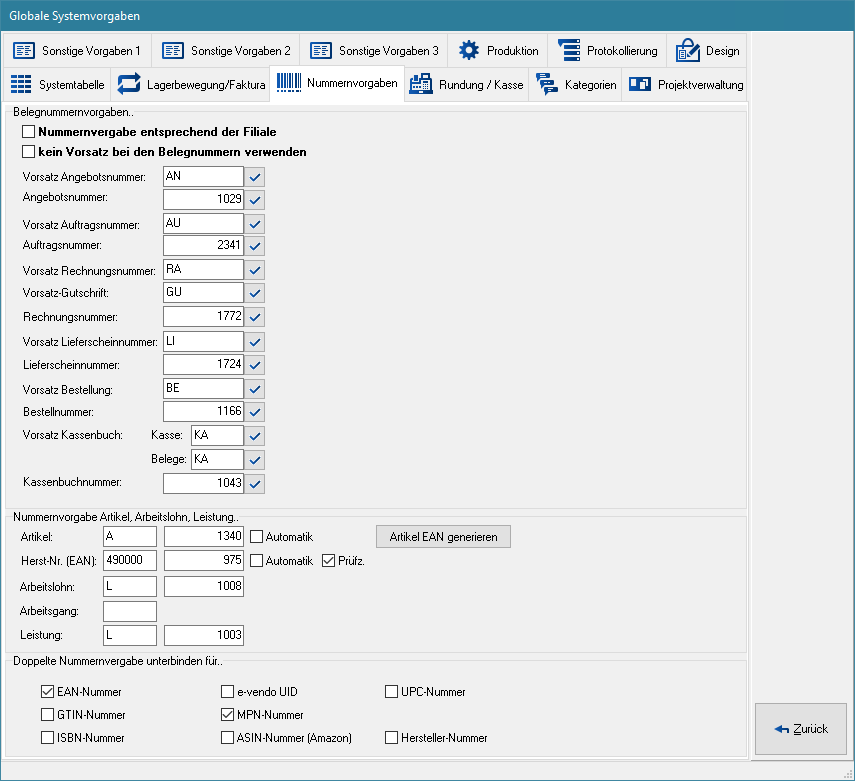
In diesem Konfigurationsbereich können die von den verschiedenen Bereichen zu verwendenden Nummern vorgegeben werden.
Inhaltsverzeichnis
Belegnummernvorgaben
In diesem Bereich können die Vorsätze und die jeweils als nächstes zu verwendende Nummer für die verschiedenen Belegtypen festgelegt werden.
☑
Nummernvorgabe entsprechend der Filiale
- Ist diese Option aktiv, dann werden die Angebots-, Rechnungsnummern usw. pro Filiale fortlaufend gebildet. Der Vorsatz für die jeweilige Beleggruppe wird dabei um die Filialnummer ergänzt.
- In diesem Fall sollte die Option kein Vorsatz bei den Rechnungsnummern verwenden nicht aktiviert werden, weil sonst die Filialnummer nicht vor der eigentlichen Nummer eingefügt werden kann.
- Ist diese Option aktiv, dann können die Nummern für die verschiedenen Belegtypen nicht manuell festgelegt werden.
- Um diese Funktionalität zu verwenden, ist ein Eingreifen unsererseits erforderlich. Bitte kontaktieren Sie hierfür unseren Support.
☑
kein Vorsatz bei den Belegnummern verwenden
- Legen Sie mit dieser Option fest, ob beim Bilden von Belegnummern ein Vorsatz benutzt werden soll.
- Vorsatz Angebotsnummer
- Legen Sie in diesem Feld den Vorsatz für die Nummern der Angebote fest.
- Angebotsnummer
- In diesem Feld wird der aktuelle Nummernstand für Angebotsbelege angezeigt. Im Bedarfsfall können Sie hier die nächste zu verwendende Angebotsnummer eintragen.
- Vorsatz Auftragsnummer
- Legen Sie in diesem Feld den Vorsatz für die Nummern der Aufträge fest.
- Auftragsnummer
- In diesem Feld wird der aktuelle Nummernstand für Auftragsbelege angezeigt. Im Bedarfsfall können Sie hier die nächste zu verwendende Auftragsnummer eintragen.
- Vorsatz Rechnungsmnummer
- Legen Sie in diesem Feld den Vorsatz für die Nummern der Rechnungen fest.
- Vorsatz Gutschrift
- Legen Sie in diesem Feld den Vorsatz für die Nummern der Gutschriften fest.
- Rechnungsnummer
- In diesem Feld wird der aktuelle Nummernstand für Rechnungen und Gutschriften (gleicher Nummernkreis) angezeigt. Im Bedarfsfall können Sie hier die nächste zu verwendende Rechnungs- bzw. Gutschriftsnummer eintragen.
- Vorsatz Lieferscheinnummer
- Legen Sie in diesem Feld den Vorsatz für die Nummern der Angebote fest.
- Lieferscheinnummer
- In diesem Feld wird der aktuelle Nummernstand für Lieferscheine angezeigt. Im Bedarfsfall können Sie hier die nächste zu verwendende Lieferscheinnummer eintragen.
- Vorsatz Bestellung
- Legen Sie in diesem Feld den Vorsatz für die Nummern der Angebote fest.
- Bestellnummer
- In diesem Feld wird der aktuelle Nummernstand für Bestellungen angezeigt. Im Bedarfsfall können Sie hier die nächste zu verwendende Bestellnummer eintragen.
- Vorsatz Kassenbuch
- Legen Sie im Feld Kasse den Vorsatz für die Kassenbuchbelege sowie im Feld Belege den Vorsatz für Belege aus der Fakturierung mit dem Buchungsziel Kassenbuch fest.
- Kassenbuchnummer
- In diesem Feld wird der aktuelle Nummernstand für die Belege des Kassenbuches angezeigt. Im Bedarfsfall können Sie hier die nächste zu verwendende Nummer eintragen.
Eine hier vorgenommene Änderung wird nur wirksam, wenn diese mit Klick auf ✓ bestätigt wird.
Nummernvorgabe Artikel, Arbeitslohn, Leistung
- Artikel
- Legen Sie hier den Nummernvorsatz sowie die laufende Nummer für neue Artikel fest.
☑
Automatik
- Wird diese Checkbox aktiviert, wird bei der Artikelneuanlage automatisch eine Artikelnummer generiert.
Artikel EAN generieren
- Dieser Button bewirkt, dass für alle Artikel ohne EAN jeweils eine EAN generiert wird.
- Herst-Nr (EAN)
- Legen Sie hier die ersten 6 Ziffern sowie die laufende Nummer für das Bilden von EAN fest.
☑
Automatik
- Wird diese Checkbox aktiviert, wird bei der Artikelneuanlage automatisch eine EAN generiert.
☑
Prüfz.
- Wenn diese Checkbox aktiviert wurde, wird die EAN inkl. Prüfziffer (also der 13. Stelle) generiert.
- Damit diese Funktion greift, muss die Automatik-Option für EANs aktiv sein.
- Arbeitslohn
- Legen Sie hier den Nummernvorsatz sowie die laufende Nummer für neue Löhne fest.
- Arbeitsgang
- Legen Sie hier den Nummernvorsatz für neue Arbeitsgänge fest.
- Leistung
- Legen Sie hier den Vorsatz sowie die laufende Nummer für neue Leistungen fest.
Doppelte Nummernvergabe unterbinden
An dieser Stelle kann festgelegt werden, für welche Nummerntypen in den ❯erweiterten Artikelnummern eine Prüfung auf bereits vorhandene Nummern durchgeführt werden soll.
